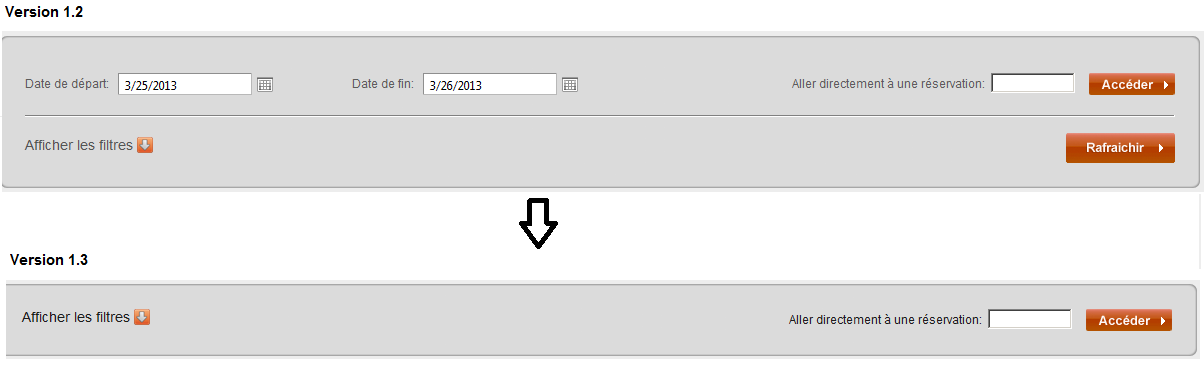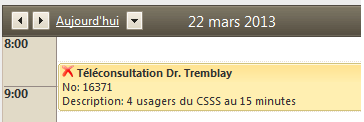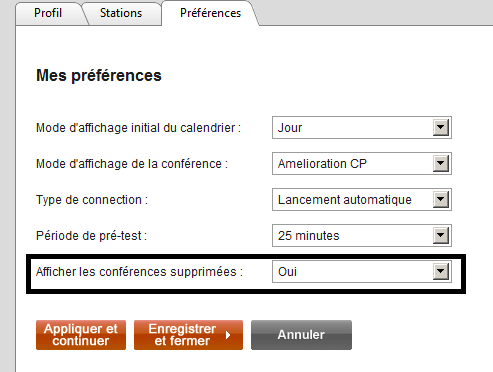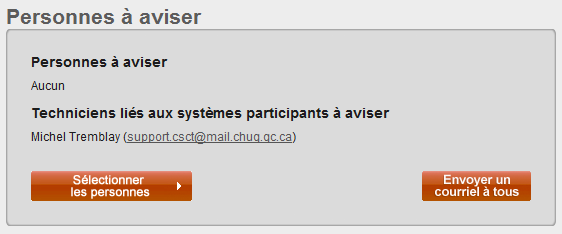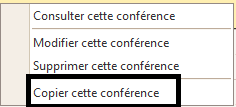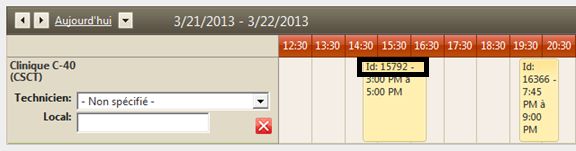Différences entre les versions de « IRIS - Version 1.3 »
| (5 versions intermédiaires par 2 utilisateurs non affichées) | |||
| Ligne 1 : | Ligne 1 : | ||
== '''Version 1.3''' == | == '''Version 1.3''' == | ||
===<span style="color: #234567;"> Mise en production </span>=== | ===<span style="color: #234567;"> Mise en production </span>=== | ||
Cette version | Cette version a été mise en production le 28 mars 2013. | ||
===<span style="color: #234567;"> Suppression des dates de départ et date de fin </span>=== | ===<span style="color: #234567;"> Suppression des dates de départ et date de fin </span>=== | ||
| Ligne 25 : | Ligne 25 : | ||
[[Fichier:Techniciens_A_Aviser.png|Personnes à aviser]] | [[Fichier:Techniciens_A_Aviser.png|Personnes à aviser]] | ||
===<span style="color: #234567;"> Copie de réservation </span>=== | |||
Il vous est maintenant possible de créer une nouvelle réservation à partir d'une réservation existante. Pour ce faire, il suffit de cliquer sur la réservation existante avec le bouton de droit et ensuite sélectionner l'option "Copier cette conférence". L'ensemble des informations de la réservation existante seront copiées dans la nouvelle réservation. | |||
[[Fichier:Copie_Reservation.png|Copie de réservation]] | |||
===<span style="color: #234567;"> Modification aux libellés des boutons </span>=== | ===<span style="color: #234567;"> Modification aux libellés des boutons </span>=== | ||
Nous avons modifié les libellés sur les boutons afin de clarifier l'action que ceux-ci effectuent. | Nous avons modifié les libellés sur les boutons afin de clarifier l'action que ceux-ci effectuent. | ||
Également, il est | Également, il est désormais possible de supprimer une réservation lorsque vous êtes dans celle-ci via le bouton "Supprimer la conférence". | ||
===<span style="color: #234567;"> Amélioration à la couleur des libellés </span>=== | ===<span style="color: #234567;"> Amélioration à la couleur des libellés </span>=== | ||
Nous avons | Nous avons modifié la couleur des libellés des champs afin de faciliter l'utilisation du système. | ||
===<span style="color: #234567;"> Amélioration aux courriels </span>=== | ===<span style="color: #234567;"> Amélioration aux courriels </span>=== | ||
| Ligne 42 : | Ligne 44 : | ||
===<span style="color: #234567;"> Ajout du numéro de réservation dans la fenêtre de saisie des systèmes </span>=== | ===<span style="color: #234567;"> Ajout du numéro de réservation dans la fenêtre de saisie des systèmes </span>=== | ||
Le numéro de réservation est maintenant affiché dans le calendrier de saisie des systèmes. | Le numéro de réservation est maintenant affiché dans le calendrier de saisie des systèmes. | ||
[[Fichier:NoReservation_CalendrierSysteme.png|Numéro réservation calendrier système]] | |||
Version actuelle datée du 27 mars 2013 à 07:03
Version 1.3
Mise en production
Cette version a été mise en production le 28 mars 2013.
Suppression des dates de départ et date de fin
Dans la section dans le haut du calendrier, nous avons enlevé les champs "Date de départ" et "Date de fin". Nous avons automatisé la gestion de ces dates en fonction de l'affichage que vous sélectionnez pour le calendrier.
Affichage des conférences supprimées
Il est maintenant possible d'afficher les conférences supprimées. Ces conférences sont précédées d'un "X" rouge. Il est important de noter que les systèmes qui étaient saisis ne sont pas affichés lorsque vous consultez une conférence supprimée.
Pour faire afficher les conférences supprimées, il suffit de cocher la case à cocher dans les filtres et de rafraichir.
De plus, via votre "Profil" vous pouvez paramétrer votre affichage initial du calendrier afin que les conférences supprimées soient affichées lors de votre connexion.
Ajout automatique aux personnes à aviser des techniciens sélectionnés
Lorsque vous sélectionnerez des techniciens lors de la sélection de système, ceux-ci seront automatiquement ajoutés dans la liste des "Personnes à aviser".
Copie de réservation
Il vous est maintenant possible de créer une nouvelle réservation à partir d'une réservation existante. Pour ce faire, il suffit de cliquer sur la réservation existante avec le bouton de droit et ensuite sélectionner l'option "Copier cette conférence". L'ensemble des informations de la réservation existante seront copiées dans la nouvelle réservation.
Modification aux libellés des boutons
Nous avons modifié les libellés sur les boutons afin de clarifier l'action que ceux-ci effectuent.
Également, il est désormais possible de supprimer une réservation lorsque vous êtes dans celle-ci via le bouton "Supprimer la conférence".
Amélioration à la couleur des libellés
Nous avons modifié la couleur des libellés des champs afin de faciliter l'utilisation du système.
Amélioration aux courriels
Nous avons ajouté un lien qui permet d'accéder directement à la réservation.
Ajout du numéro de réservation dans la fenêtre de saisie des systèmes
Le numéro de réservation est maintenant affiché dans le calendrier de saisie des systèmes.